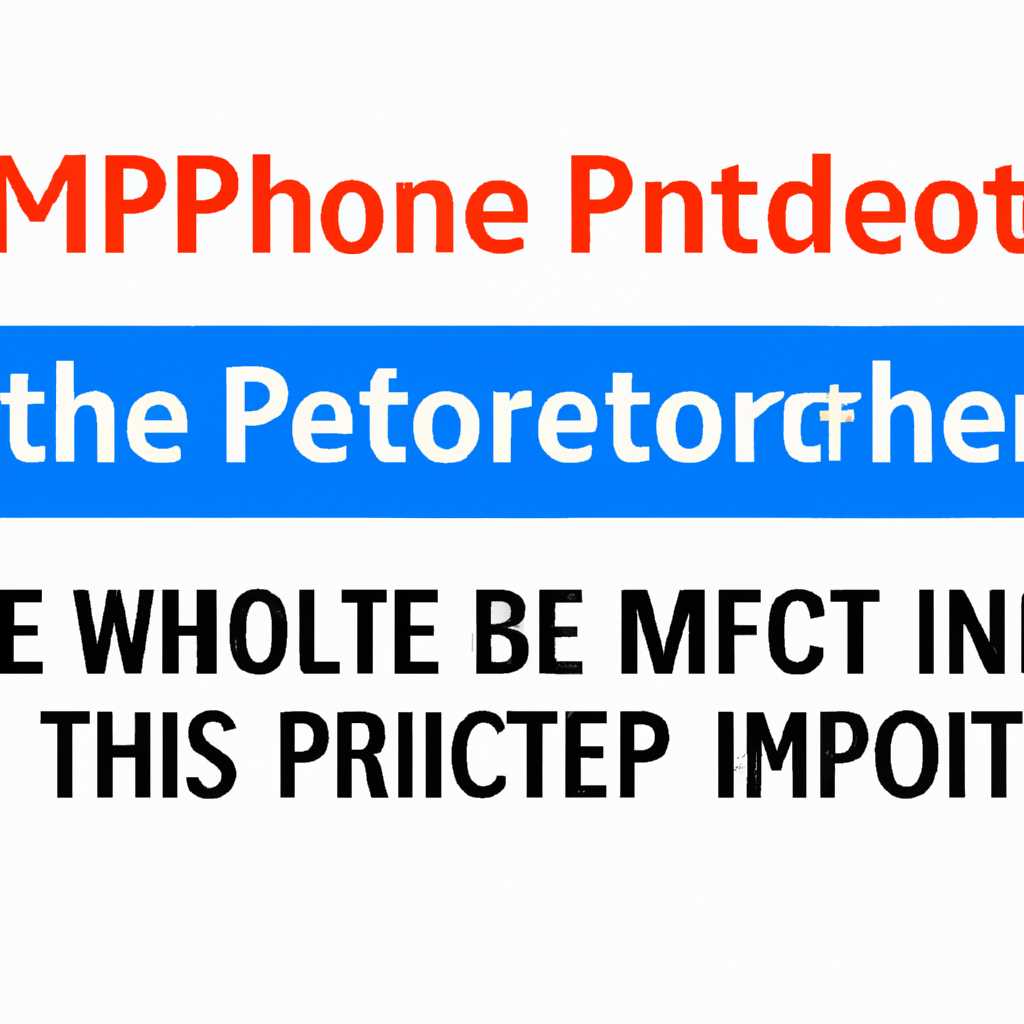- Как решить проблему, когда компьютер с ОС Windows 10, 8.1, 8 или 7 не может распознать ваш телефон как MTP устройство.
- Что делать, если телефон не определяется как MTP устройство на Windows 10
- Проверить подключение и кабель
- Установить или обновить драйверы
- Шаг 1: Проверьте подключение
- Шаг 2: Найдите диспетчер устройств
- Шаг 3: Удалите телефон из списка устройств
- Шаг 4: Установите или обновите драйверы
- Шаг 5: Разрешите доступ телефона
- Видео:
- Почему компьютер не видит телефон через USB 100% сработает.
Как решить проблему, когда компьютер с ОС Windows 10, 8.1, 8 или 7 не может распознать ваш телефон как MTP устройство.
Отключение телефона от компьютера и его подключение снова вручную может помочь исправить проблему с определением телефона в качестве MTP устройства на системах Windows 10, 8.1, 8, 7. Чтобы исправить эту проблему, вам понадобится управление драйверами и usb-устройствами.
Одним из способов исправить эту проблему является установка или обновление драйверов usb-устройств. Для этого открываем панель управления и выбираем пункт «Обновление и безопасность». В открывшемся окне выбираем «Windows Update» и жмем на кнопку «Проверить наличие обновлений». Если обновления найдены, устанавливаем их на компьютер.
Если устройство все же не определяется как MTP устройство после обновления системы, то проблема может быть связана с настройками USB-соединения на телефоне. Для исправления этого, подключаем телефон к компьютеру через USB-кабель и открываем настройки телефона. Находим раздел «Система» и выбираем пункт «О телефоне». В этом разделе ищем и выбираем «Номер сборки» несколько раз, чтобы активировать режим разработчика. После этого возвращаемся назад и выбираем «Для разработчика». В этом разделе находим пункт «Отладка по USB» и разрешаем его.
Если этого не помогло, то следующий шаг — переустановить драйверы usb-устройств на компьютере. Для этого открываем «Диспетчер устройств» через панель управления или поиск. В диспетчере устройств находим раздел «Android USB Devices» или «Другие устройства». Если раздела нет, то ищем устройство с восклицательным знаком или устройство, которое не опознано системой. Щелкаем правой кнопкой мыши на устройстве и выбираем «Обновить драйвер». В появившемся окне выбираем «Автоматический поиск драйверов онлайн» и дожидаемся его завершения.
Если все вышеперечисленные действия не помогли и проблема остается, то может потребоваться переустановка операционной системы или обращение к специалисту. Вместо этого, вы также можете установить программу для передачи фотографий с телефона на компьютер. Эти программы часто содержат драйверы, которые могут помочь исправить проблему.
Что делать, если телефон не определяется как MTP устройство на Windows 10
Если ваш телефон не определяется как MTP устройство на Windows 10, есть несколько способов исправить эту проблему. Вот некоторые из них:
1. Установите драйверы вручную
1.1. Откройте меню «Пуск» и введите «устройства и принтеры» в строке поиска. Нажмите Enter.
1.2. Щелкните правой кнопкой мыши на вашем устройстве телефона, которое не определяется, и выберите «Удалить устройство».
1.3. Подключите ваш телефон к компьютеру с помощью USB-кабеля и установите драйверы вручную, следуя инструкции на экране.
2. Переустановите MTP драйверы
2.1. Откройте меню «Пуск» и введите «устройства и принтеры» в строке поиска. Нажмите Enter.
2.2. Щелкните правой кнопкой мыши на вашем устройстве телефона, которое не определяется, и выберите «Свойства».
2.3. Во вкладке «Оборудование» щелкните на кнопке «Свойства».
2.4. В окне «Свойства» выберите вкладку «Драйверы» и нажмите на кнопку «Обновить драйвер».
2.5. Выполните обновление драйверов с помощью автоматического поиска или установите драйверы вручную.
3. Установите драйверы OEM
3.1. Подключите ваш телефон к компьютеру с помощью USB-кабеля.
3.2. Откройте команду «Выполнить» (Win+R) и введите «devmgmt.msc». Нажмите Enter.
3.3. В устройствах разверните раздел «USB-устройства» и найдите свое устройство телефона.
3.4. Щелкните правой кнопкой мыши на устройстве и выберите «Обновить драйвер».
3.5. Выберите «Обозреватель моего компьютера для поиска программного обеспечения» и укажите путь к драйверам OEM.
4. Проверьте настройки телефона и компьютера
4.1. На вашем телефоне откройте настройки и найдите раздел «Подключение к компьютеру».
4.2. Убедитесь, что MTP (передача мультимедиа) включена.
4.3. Подключите ваш телефон к компьютеру через USB-порт.
5. Обновите операционную систему
5.1. Откройте меню «Пуск» и найдите раздел «Обновление и безопасность».
5.2. В разделе «Обновление и безопасность» выберите «Проверить наличие обновлений».
5.3. Если доступны обновления, установите их на ваше устройство.
В зависимости от вашей системы и телефона, одно из этих способов должно помочь устранить проблему с определением телефона как MTP устройства на Windows 10. Если ни один из этих методов не работает, рекомендуется обратиться за помощью к производителю вашего телефона или посетить форумы и ресурсы, посвященные Android устройствам.
Проверить подключение и кабель
Перед тем как выполнить любые другие действия, разрешите доступ компьютеру к вашему телефону.
1. Установите приложение на вашем телефоне, которое позволит подключить его к компьютеру по USB.
2. Подключите телефон к компьютеру с помощью USB-кабеля. Если у вас есть только один кабель, то попробуйте другой, чтобы исключить возможность неправильной работы кабеля.
3. Нажмите Win+R на клавиатуре, чтобы открыть окно «Выполнить». Введите devmgmt.msc и нажмите «OK».
4. В диспетчере устройств найдите телефон в списке подключаемых устройств. Если вы видите значок с восклицательным знаком, значит компьютер не распознал ваше устройство.
5. Щёлкните правой кнопкой мыши по телефону и выберите пункт «Обновить драйверы». Если вы не видите такого пункта, выберите «Удалить» и подключите телефон заново.
6. Приложение, которое вы установили на телефоне, должно предложить установить или обновить драйверы на компьютере. Согласитесь с этим. Если приложение не работает, можно выполнить обновление драйверов через контекстное меню в диспетчере устройств. Щёлкните правой кнопкой мыши по телефону и выберите пункты «Обновить драйверы» > «Автоматический поиск обновленного программного обеспечения драйверов».
7. Если все способы не помогли, попробуйте переустановить приложение на вашем телефоне и выполнить обновления системы. Удалите приложение, перезагрузите устройство и установите его заново. После обновления системы подключите телефон к компьютеру.
При правильном подключении ваше телефонное устройство должно быть определено как MTP-устройство и доступно для передачи данных на компьютер. Если вы видите сообщение о неправильной работе USB-устройства или USB-порт не работает вообще, это может быть связано с настройками вашей системы или драйверами USB. В этом случае обратитесь к документации по вашей системе или попробуйте другие способы решить проблему.
Установить или обновить драйверы
Если ваш телефон не определяется как MTP устройство на Windows, проблема может заключаться в отсутствии или устаревших драйверах. Чтобы решить эту проблему, вам нужно установить или обновить драйвера usb вручную.
Шаг 1: Проверьте подключение
Убедитесь, что ваш телефон правильно подключен к компьютеру через usb-соединение. Если у вас есть другой телефон, который работает с этим usb-портом, подключите его, чтобы убедиться, что проблема не диспетчер устройств или сам usb-порт.
Шаг 2: Найдите диспетчер устройств
Нажмите комбинацию клавиш Win+R и введите «devmgmt.msc», чтобы открыть диспетчер устройств.
Шаг 3: Удалите телефон из списка устройств
В диспетчере устройств найдите раздел «Порты (COM и LPT)» или «Универсальные последовательные шины USB» и разверните его. Удалите ваш телефон из списка usb-устройств, щелкнув правой кнопкой мыши на нем и выбрав «Удалить устройство».
Шаг 4: Установите или обновите драйверы
Зависит от вашего телефона и операционной системы, найдите на сайте производителя телефона последние драйверы для вашего телефона. Загрузите и установите драйверы по инструкциям на сайте.
Шаг 5: Разрешите доступ телефона
После установки драйверов подключите телефон к компьютеру снова. Если всплывает окно «Устройство опознано», выбираем пункт «Разрешить доступ к устройству» и следуем инструкциям на экране.
Теперь ваш телефон должен быть виден в диспетчере устройств и других приложениях, поддерживающих MTP. Если проблема не решена, попробуйте переустановить драйверы или обновить Windows до последней версии.
Видео:
Почему компьютер не видит телефон через USB 100% сработает.
Почему компьютер не видит телефон через USB 100% сработает. door AV VIDEO 807.096 weergaven 6 jaar geleden 3 minuten en 21 seconden